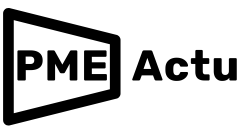Utiliser le planificateur de contenu de Canva pour créer et planifier des posts sur les médias sociaux

Canva est une plateforme en ligne gratuite qui vous permet de créer facilement de superbes graphiques. Mais qu’est-ce que Canva sait faire d’autre que créer des designs ? Grâce au planificateur de contenu de Canva, vous pouvez facilement créer et programmer à l’avance des posts sur les médias sociaux pour plusieurs plateformes.
C’est très facile à utiliser, comme vous le verrez dans le guide étape par étape. C’est parti !
Qu’est-ce que le planificateur de contenu Canva ?
Le planificateur de contenu Canva est un outil qui permet la gestion des médias sociaux pour les petites entreprises, les particuliers et les utilisateurs professionnels. Il aide les entreprises à planifier, publier et mesurer leur contenu sur les médias sociaux.
Le planificateur de contenu dispose d’une bibliothèque de modèles et de ressources qui facilite la création de messages de haute qualité sur les médias sociaux. Le planificateur comprend également des fonctions de planification et de reporting qui permettent aux entreprises de suivre leurs performances sur les médias sociaux. Dans l’ensemble, le planificateur de contenu Canva est un outil incroyablement utile qui peut aider n’importe qui à améliorer sa présence sur les médias sociaux.
Le planificateur de contenu Canva est-il uniquement disponible pour les abonnés Canva Pro ?
Tout utilisateur peut accéder au planificateur de contenu de Canva, mais la fonction de planification des posts n’est disponible que pour les utilisateurs de Canva Pro, Enterprise et Nonprofits. Heureusement, Canva propose une période d’essai de 30 jours pour son abonnement Pro, qui vous donne accès à toutes les fonctionnalités payantes.
Si vous cherchez à mieux organiser votre stratégie de contenu, le planificateur de contenu est un excellent point de départ.
Pourquoi vous devriez utiliser le planificateur de médias sociaux et le planificateur de contenu de Canva ?
Si vous voulez vraiment améliorer votre jeu sur les médias sociaux, vous devez utiliser le puissant programmateur de médias sociaux et planificateur de contenu de Canva. Voici quatre raisons pour lesquelles :
- Un gain de temps considérable. Les médias sociaux sont une partie importante du marketing et l’outil étonnant de Canva peut vous aider à gagner du temps.
- Convivialité. Vous pouvez facilement glisser et déposer du contenu dans le programmateur pour que votre message soit envoyé à l’un des neuf canaux.
- Vue d’ensemble. Le calendrier visuel permet de voir facilement ce qui est à venir.
- Intégration. Il s’intègre à plusieurs plateformes de médias sociaux populaires, ce qui vous permet de publier rapidement et facilement votre contenu en quelques clics.
Comment utiliser le planificateur de contenu Canva : Un guide étape par étape
Voyons comment utiliser le planificateur de contenu Canva pour créer et planifier vos posts sur les médias sociaux dans les étapes ci-dessous.
Étape 1 : S’inscrire ou se connecter pour accéder au planificateur de contenu
Depuis la page d’accueil de Canva, inscrivez-vous ou connectez-vous à votre compte.
Cliquez sur « Content Planner » dans le coin inférieur gauche de votre écran.
Étape 2 : Choisir une date
Cliquez sur le + de la date à laquelle vous souhaitez que votre message soit programmé.
Étape 3 : Choisir un modèle
Vous pouvez programmer un modèle existant ou en créer un nouveau.
Pour ce guide, nous allons créer un nouveau design pour programmer des posts plus tard.
Étape 4 : Modifier les images du modèle
Vous pouvez supprimer une image en cliquant dessus et en cliquant sur supprimer ou sur effacer.
Vous pouvez ajouter des images à partir d' »Éléments », de « Photos » ou télécharger les vôtres dans « Téléchargements ».
Étape 5 : Modifier la police du texte
Pour modifier la police d’un mot de votre dessin, cliquez sur le texte à modifier.
Ensuite, cliquez sur la case police en haut et sélectionnez votre nouvelle police.
Maintenant que votre design est terminé, Canva peut-il publier vos designs sur les médias sociaux ? Bien sûr que oui !
Comment programmer une publication sur les médias sociaux à l’aide du planificateur de médias sociaux de Canva
Maintenant que vous avez préparé vos graphiques pour les médias sociaux, voyons comment programmer et envoyer des messages de médias sociaux directement sur votre compte, qui seront mis en ligne à une date ultérieure.
Nous allons créer un message programmé sur le site Web de Canva, mais vous pouvez également le faire à l’aide de l’application mobile Canva.
Étape 6 : Partager sur les réseaux sociaux
Cliquez sur le bouton « Partager » en haut à droite de votre écran, puis cliquez sur « Partager sur les réseaux sociaux ».
Étape 7 : Planifiez votre publication sur les médias sociaux
Cliquez sur « Planifier » en haut à gauche de la boîte blanche.
Étape 8 : Date et plateforme sociale
Si vous souhaitez modifier la date à laquelle votre dessin ou modèle est publié sur l’un des réseaux de médias sociaux, cliquez sur les trois points situés à droite de la date du jour.
Pour sélectionner une plateforme sur laquelle publier, cliquez sur « Sélectionner un canal ».
Étape 9 : Sélectionner un canal pour planifier la publication
Sélectionnez le canal de médias sociaux pour lequel vous souhaitez programmer votre message.
Les utilisateurs professionnels peuvent utiliser l’outil de planification pour publier des messages sur les groupes Facebook, le profil LinkedIn, la page LinkedIn, le tableau Pinterest, etc. Mais nous allons sélectionner « Page Facebook » pour cet exemple.
Mais vous pouvez utiliser votre compte professionnel Instagram ou n’importe lequel de vos autres comptes de médias sociaux pris en charge.
Étape 10 : Connectez votre compte de média social
Vous devrez connecter Canva à vos comptes de médias sociaux avant de pouvoir programmer votre premier message.
Puisque nous utilisons Facebook pour ce guide, cliquez sur « Connecter Facebook » et suivez les instructions à l’écran.
Étape 11 : Sélectionner l’endroit où planifier la publication
Sélectionnez le canal sur lequel vous souhaitez publier en cliquant sur l’un des comptes ou l’une des pages que vous avez connectés. Vous pouvez connecter plusieurs pages pour créer des messages programmés.
Étape 12 : Programmation de la publication
Ensuite, vous allez rédiger un texte qui sera publié sur votre compte de médias sociaux avec votre modèle.
Une fois que c’est fait, planifiez votre publication en cliquant sur le bouton « Planifier ». Votre publication programmée sera mise en ligne à la date que vous avez définie plus tôt dans ce guide.
Répétez les étapes ci-dessus pour créer d’autres messages programmés.
Le planificateur de contenu de Canva est-il gratuit ?
La réponse à cette question est un retentissant « ça dépend ! ». Tous les utilisateurs de Canva peuvent accéder au planificateur, bien que la programmation de posts ne soit disponible que pour les utilisateurs Pro, Enterprise et Nonprofits.
Par conséquent, si vous souhaitez gagner du temps en planifiant votre contenu à l’avance et en programmant vos publications, vous devrez passer à un compte payant.
Canva est-il bon pour programmer des posts ?
Si vous cherchez un moyen facile de programmer votre contenu sur les médias sociaux, Canva est une excellente option. Il est simple à utiliser et facilite la conception et la programmation de contenus de médias sociaux de haute qualité.
Quelles sont les plateformes de médias sociaux sur lesquelles Canva peut programmer ?
En planifiant vos publications à l’avance, vous pouvez libérer votre temps pour vous concentrer sur d’autres aspects de votre activité.
Avec Canva, vous pouvez programmer des posts sur Twitter, les pages Facebook, LinkedIn, Pinterest, les comptes Instagram Business, Tumblr et Slack.
Image : Depositphotos